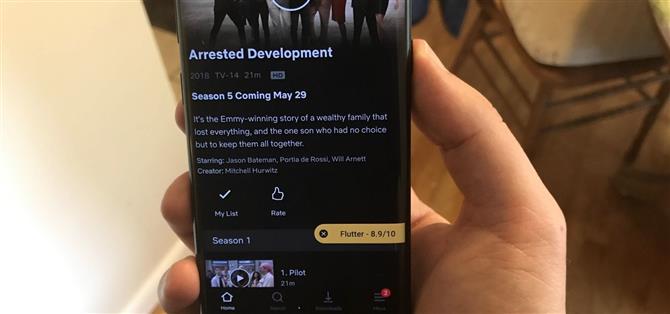No necesito recordarte que Netflix es un bastión sagrado de contenido subcontratado y original. Probablemente tampoco necesito recordarte que el sistema de calificación de Netflix apesta. Sugiere contenido basado en cuánto le gustaría, en contraposición a qué tan alto está calificado. Después de todo, Netflix no admitiría que parte de su propio material no es bueno.
Si bien es agradable y todo lo que Netflix sugiere es que los medios se basen en lo que he visto en el pasado, lo que más me importa es qué tan bien se recibió de manera crítica. Afortunadamente, hay una aplicación que inyecta calificaciones de IMDb sin problemas en tu experiencia de visualización de Netflix en Android.
Paso 1: Instale Flutter
Primero, deberá instalar la aplicación que hace que todo esto sea posible: Flutter by FrenchTose. Puede buscarlo en Google Play Store o simplemente hacer clic en el enlace de abajo para ir directamente a él. Toca «Instalar» para instalarlo, luego ábrelo.
- Instala Flutter gratis desde Google Play Store

Paso 2: Conceder permisos de accesibilidad
Antes de poder utilizar Flutter, deberá otorgarle permisos de accesibilidad. Afortunadamente, Flutter hace que este proceso sea lo menos doloroso posible.
Cuando abres la aplicación por primera vez, toca el botón en la parte inferior que dice «Activar Flutter», donde te llevará a otra pantalla. Desde esta pantalla de «Activar Flutter», presione el botón «Abrir configuración de accesibilidad» en la parte inferior. Desde allí, desplácese hacia abajo hasta que vea «Flutter Movie Ratings», tóquelo y enciéndalo. Ahora, vuelve a Flutter.



Paso 3: Ajustar la configuración
Una vez que haya otorgado el permiso Flutter, vuelva a la aplicación y toque «Configurar ajustes» para ver su opción disponible. Al presionar «Administrar aplicaciones compatibles», puede elegir las aplicaciones que Flutter se inyectará en: Netflix, Amazon Prime Video y Google Play Movies. TELEVISIÓN. En esta guía, asegurarse de que se verifique «Netflix» es la principal preocupación, pero tenga en cuenta que también puede usar Flutter para los demás. También en la pestaña «Aplicaciones admitidas» está la capacidad de elegir durante cuánto tiempo aparecerán las calificaciones en la pantalla (entre 1 y 10 segundos).



Si toca «Administrar sus datos», puede cambiar la forma en que Flutter interactúa con sus datos. Al desmarcar «Guardar explorado recientemente», Flutter no mantendrá un registro de su historial de búsqueda. Si toca «Borrar historial», se eliminará todo lo guardado. También puede guardar sus datos fuera de línea si lo desea tocando «Exportar» o «Importar» datos para cargar su historial de búsqueda de Flutter anterior. Haga clic en «Eliminar» para borrar todo.



Si tiene problemas con la visión, habilite «Texto a voz» y Flutter le leerá en voz alta las calificaciones de las películas.


Paso 4: obtener calificaciones de IMDb en la aplicación de Netflix
Ahora estás listo para usar Flutter para obtener calificaciones de IMDb mientras estás dentro de Netflix. Simplemente abre Netflix y toca algo que quieras ver. Flutter mostrará su calificación de IMDB en el lado derecho. Puede tocar la X para descartarla, o tocar la clasificación para abrir su página de IMDb. Si no hace nada, el banner desaparecerá después del tiempo que elija en el Paso 3.


Ahora tendrá una idea más completa de lo que está viendo exactamente en Netflix, sin tener que adivinar qué es realmente bueno y qué no.